
Bei Netflix lässt die automatische Wiedergabeoption oft keine Zeit, einen Moment anzuhalten, um im Blick zu bleiben, bevor das nächste Kapitel beginnt. Nun, am Ende einer Episode springt es schnell zur nächsten, ohne dass der Knopf mit der Aufschrift „Nächste Episode“ gedrückt werden muss. Daher wird hier erklärt, wie man Autoplay bzw. automatische Wiedergabe auf Netflix deaktiviert. Um die Wiedergabe von Kapiteln zu vermeiden und sich so zwischen den Folgen etwas ausruhen zu können und zu entscheiden, ob Sie die Serie weiter ansehen möchten oder nicht.
Contents
Wie deaktiviere ich Autoplay auf Netflix?

Autoplay bedeutet, dass, wenn die Wiedergabe eines Films auf Netflix endet, die Plattform den Vorlauf oder Trailer eines verwandten Films, einer Serie oder eines Dokumentarfilms anzeigt. Das ärgert einige Leute, die den Wiedergabebildschirm erst verlassen wollen, wenn der Inhalt, den sie gerade sehen, beendet ist. Sehen wir uns also an, wie man die automatische Wiedergabe entfernt.
ab der nächsten Folge
Melden Sie sich für diesen Dienst bei Ihrem Konto an. Setzen Sie anschließend den Cursor in den Bereich der Profilauswahl, also in den nach unten weisenden Pfeil. Wenn das Menü angezeigt wird, sehen Sie unter allen erstellten Profilen die Kontooption, gehen Sie also hinein.
Wenn Sie sich in diesem Abschnitt der Einstellungen befinden, in dem Sie auch Titel von der Fortsetzung der Wiedergabe entfernen können, müssen Sie nach unten zu dem Teil namens Profile und Kindersicherung scrollen. Dort muss das Profil ausgewählt werden, für das die Konfiguration der automatischen Reproduktionsbeseitigung vorgenommen werden soll. Bei der Auswahl eines der Profile öffnet sich ein weiteres Optionsmenü, in dem Sie wieder bis zur letzten Option herunterscrollen müssen .
Wie deaktiviere ich die automatische Wiedergabe in den Netflix-Kontoeinstellungen?
Dieser Abschnitt heißt Wiedergabeeinstellungen. Um ihn aufzurufen, müssen Sie auf der rechten Seite die Schaltfläche mit der Aufschrift „Ändern“ auswählen. Jetzt sollten Sie in diesem neuen Fenster nach der Kategorie suchen, die automatisch die nächste Folge spielt. Dann müssen Sie das Kontrollkästchen deaktivieren, damit Netflix die folgenden Kapitel nicht automatisch abspielt.
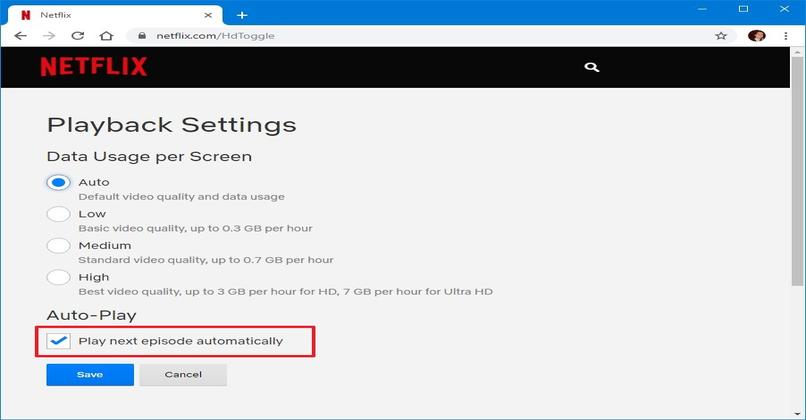
Wenn Sie es aktivieren möchten, müssen Sie nur das Kästchen mit dem blauen Häkchen markieren. Beenden Sie abschließend den Vorgang, indem Sie auf die Schaltfläche Speichern klicken, und aktualisieren Sie die Seite, damit die Änderungen übernommen werden. Sie können die Sitzung jedoch auch auf Ihrem Gerät schließen und erneut öffnen, um dies sicherzustellen. Jetzt müssen Sie jedes Mal, wenn eine Episode endet, warten, bis ein großer Teil der Credits gerollt ist, bis die Schaltfläche für die nächste Episode erscheint.
Von der Webseite
All diese Vorgänge können über die Desktop-Anwendung , über die Netflix-Website oder über die mobile Anwendung dieses Streaming-Dienstes ausgeführt werden. Nun, es gibt keinen großen Unterschied zwischen den Verfahren, die durchgeführt werden müssen, um die automatische Wiedergabe des Inhalts zu entfernen.
Auf der anderen Seite können Sie, genauso wie die automatische Wiedergabe entfernt wird, auch die Trailer-Wiedergabe von Ihrem Konto entfernen. Das heißt, jedes Mal, wenn ein Film oder eine Staffel einer Serie endet, wird ein kurzer Clip einer Serie oder eines Films abgespielt. Ebenso funktioniert es auch, wenn Sie sich in Ihrem Netlix-Zuhause befinden und den Cursor auf einen beliebigen Inhalt setzen.
Auch hier müssen Sie den Netflix-Kontobereich erneut aufrufen. Dazu müssen Sie auf den Pfeil in der linken Ecke klicken. Gehen Sie dann im Dropdown-Menü nach unten und wählen Sie die Kontooption aus. Sie gelangen dann zu dem Abschnitt, in dem die Kontoeinstellungen vorgenommen werden, in dem Sie den Energiesparmodus der App aktivieren können, um nicht viel Akku oder Daten zu verbrauchen.
In der Desktop-Version und der mobilen Anwendung
Wählen Sie in der Kategorie „Profile und Kindersicherung“ das Profil aus, auf das Sie die Änderungen zum Entfernen von Trailern anwenden möchten. Wenn das Optionsmenü geöffnet wird, scrollen Sie nach unten zur letzten Kategorie namens Wiedergabeeinstellungen . Klicken Sie auf der rechten Seite auf die Schaltfläche Ändern, um diese Art von Einstellungen einzugeben.
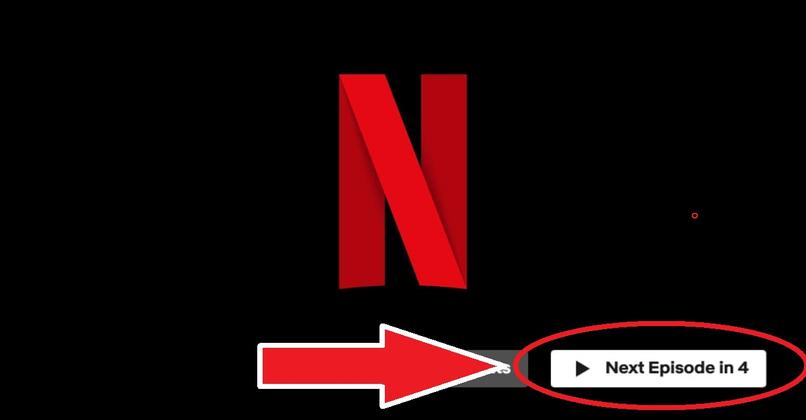
Danach finden Sie die Unterüberschrift für die Autoplay-Steuerung sowie den Namen des von Ihnen ausgewählten Profils. Dort müssen Sie die zweite Option entfernen oder deaktivieren, die besagt, dass Trailer automatisch auf allen Geräten abgespielt werden . Wenn Sie diese Option entfernen, sehen Sie die Trailer von Filmen und Serien nicht mehr jedes Mal, wenn Sie den Cursor auf einen Inhalt innerhalb der Netflix-Plattform richten.
Scrollen Sie nach dem Deaktivieren der Kategorie etwas nach unten und klicken Sie auf die Schaltfläche Speichern, damit die Änderungen wirksam werden. Dadurch gelangen Sie zurück zum Abschnitt Kontoprofile, wo Sie die Seite oder App neu laden müssen, damit das Konto die Änderungen sofort übernimmt. Dann können Sie zu Ihrem Profil zurückkehren und weiterhin die Inhalte konsumieren, die Ihnen in Netflix am besten gefallen